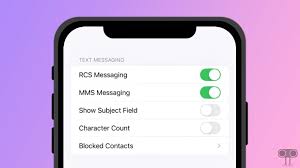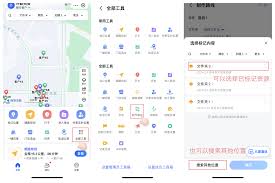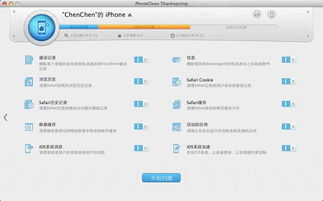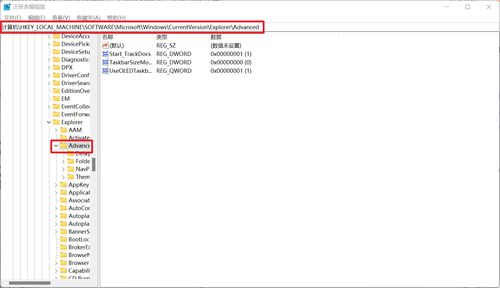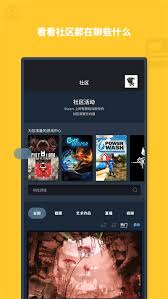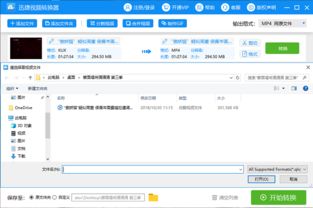在数字化时代,处理图片成为了人们日常生活中的一项重要任务。无论是学生、办公族还是其他行业从业者,扫描全能王作为一款功能强大的图片处理应用,都为他们提供了极大的便利。以下将详细介绍扫描全能王如何处理图片,让你轻松掌握这一实用技能。
一、导入图片
首先,打开扫描全能王应用,点击“加号”按钮,然后选择“从图库导入”或“拍摄新照片”。通过这两种方式,你可以轻松地将需要处理的图片导入应用中。
二、调整图像
在导入图片后,你可以使用裁剪工具调整图像的大小和形状,以获得理想的构图。此外,应用还提供了增强功能,让你能够调整亮度、对比度和其他图像设置,以确保图片的清晰度和美观度。如果需要,你还可以旋转或翻转图像,使其更符合你的需求。
三、ocr提取文字
如果图像中包含文字,扫描全能王提供了ocr(光学字符识别)功能,可以将图片中的文字提取出来。你只需点击“ocr”按钮,选择需要提取文字的语言,ocr完成后,文字将显示在屏幕上。你还可以点击ocr结果中的文字框,对提取的文字进行编辑,如添加、删除或更改文本。
四、编辑与保存
除了基本的图像调整和ocr功能外,扫描全能王还提供了丰富的编辑工具。你可以调整图片的饱和度、滤镜效果等,使图片更具表现力。在编辑完成后,你可以选择将图像保存为pdf、jpeg或png文件,方便在不同场合下使用。
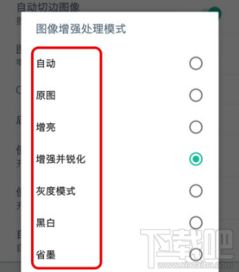
五、批量处理与分享
扫描全能王还支持批量处理图片。你可以使用“连续拍摄”功能,一次扫描多张图片,然后点击“裁剪”功能为图片切边。如果某一张图片有问题,不需要返回全部重新拍摄,只需点击“替换”按钮,即可上传或重新拍摄该张图片。此外,你还可以将处理过的图片分享到社交媒体、电子邮件等,与他人共享你的成果。
六、其他实用功能
除了上述功能外,扫描全能王还提供了多项实用功能。例如,你可以使用“去阴影”功能,一键还原清晰图片;使用“涂抹擦除”功能,p掉杂乱背景;在图像上添加电子签名、注释等;还可以将多张图像组合成一个pdf文件,方便文档管理。
综上所述,扫描全能王作为一款功能强大的图片处理应用,在图片导入、调整、ocr提取文字、编辑与保存、批量处理与分享等方面都表现出色。它不仅能够提高你的工作效率,还能让你的图片处理更加轻松便捷。无论你是学生、办公族还是其他行业从业者,扫描全能王都是你的得力助手。